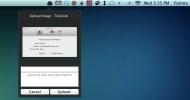मैक ओएस एक्स शेर में खोजक के लिए 5 ट्रिक्स
मैक ओएस एक्स लायन स्नो लेपर्ड से अलग कुछ चीजें करता है, और अधिकांश भाग के लिए, उपयोगकर्ताओं के पास या तो है इसके साथ सामंजस्य स्थापित किया या एक ऐप, स्क्रिप्ट या ट्वीक पाया जिसने इसे नए सिरे से देखने या काम करने के तरीके को बहाल करने में मदद की संस्करण। चाहे आप अभी तक शेर के उन्नयन के लिए हैं, हाल ही में ऐसा किया है या पहले से ही बिना किसी संशोधन के इसका उपयोग कर रहे हैं उम्मीद है कि आप अंततः इसके लिए अभ्यस्त हो जाएंगे, यहां कुछ चीजें हैं जो आप कुछ कार्यक्षमता को वापस लाने के लिए कर सकते हैं खोजक।
फ़ाइल और फ़ोल्डर पथ देखें
थोड़ी देर पहले, हमने एक छोटा सा कवर किया टर्मिनल कमांड जो फाइंडर टूलबार में फाइल या फोल्डर का रास्ता डालता है। हम भी एक एप्लिकेशन को कवर किया, XtraFinder, जिसने आपको संदर्भ मेनू से आसानी से कॉपी या पथ देखने की अनुमति दी। यदि आप में से कोई भी विकल्प ऐसा नहीं है जो आपके मन में था, और पुराने स्टेटस बार को अधिक पसंद करेंगे, तो जाएं देखें> शो पथ बार, और खोजक विंडो के निचले भाग में एक बार दिखाई देगा, चयनित फ़ाइल या फ़ोल्डर का स्थान प्रदर्शित करेगा। आप पथ में फ़ोल्डरों को डबल क्लिक कर सकते हैं और जल्दी से उन्हें उसी विंडो में स्विच कर सकते हैं।

नि: शुल्क स्थान और वस्तुओं की संख्या देखें
हम DaisyDisk जैसे कवर टूल (समीक्षा पढ़ें) और खोजेंसमीक्षा पढ़ें), दोनों ही आपको उन निर्देशिकाओं को खोजने में मदद करते हैं जो आपकी हार्ड ड्राइव पर सबसे अधिक स्थान लेती हैं। यदि आप अपनी हार्ड डिस्क पर कितना खाली स्थान चाहते हैं, और एक चयनित फ़ोल्डर में कितने आइटम हैं, इसे देखें दृश्य> स्थिति बार दिखाएं.

डिफ़ॉल्ट फ़ोल्डर दृश्य
यदि आपने खोजक को डिफ़ॉल्ट रूप से एक अलग फ़ोल्डर खोलने के लिए पहले से ही ट्विक नहीं किया है, अर्थात, इसके अलावा और कुछ भी सारे दस्तावेज (जहां कुछ भी खोजना लगभग असंभव है), आप इतनी आसानी से कर सकते हैं खोजक वरीयताएँ. में सामान्य टैब, चयन करें अन्य ... वहाँ से नई खोजक खिड़कियां शो: मेनू को ड्रॉप करें, और अपने सबसे अधिक उपयोग किए जाने वाले फ़ोल्डर में नेविगेट करें। जब भी आप एक नई खोजक विंडो लॉन्च करते हैं, तो यह आपके द्वारा चुने गए फ़ोल्डर को खोल देगा। इसे अपने वेब ब्राउज़र के लिए एक डिफ़ॉल्ट मुखपृष्ठ का चयन करने के बारे में सोचें - केवल यही मैक के खोजक के लिए काम करता है।

साइडबार में आइकन का आकार बदलें
OS X Lion में एक छोटी सी कमी यह है कि आप सिस्टम के फ़ॉन्ट आकार को बदल नहीं सकते। कुछ इसे इस तरह से पसंद कर सकते हैं, जबकि अन्य बस अपने हाथों में अधिक नियंत्रण की मांग करेंगे। जब आप फाइंडर में प्रदर्शित फ़ोल्डर नामों के लिए पाठ आकार बढ़ा या घटा सकते हैं, तो आप साइडबार आइटम के लिए ऐसा नहीं कर सकते। यदि आप चाहते हैं कि वे छोटे या बड़े दिखाई दें, तो आपको यात्रा करनी होगी सामान्य टैब सिस्टम वरीयताएँ में। वहाँ से साइडबार आइकन का आकार ड्रॉपडाउन, तीन सूचीबद्ध आकारों में से एक का चयन करें।

साइडबार में फ़ोल्डर और ऐप्स जोड़ें
फाइंडर में साइडबार में फ़ोल्डर्स जोड़ना एक बड़ी बात नहीं है; आपको बस साइडबार पर एक फ़ोल्डर को खींचना और छोड़ना है, और वह है। एक छोटी नीली रेखा आपको बताती है कि बेहतर प्लेसमेंट के लिए आप इसे कहां छोड़ रहे हैं। हालाँकि, ऐप जोड़ना थोड़ा मुश्किल है। आपको सबसे पहले फाइंडर टूलबार पर ऐप के आइकन को ड्रैग और ड्रॉप करना होगा। एक बार इसके साथ, टर्मिनल खोलें, और चलाएं हत्यारे खोजक कमान। ऐप अब साइडबार में भी दिखाई देगा, हालांकि इसका आइकन नहीं होगा। फिर आप टूलबार से ऐप हटा सकते हैं, और साइडबार से इसका उपयोग जारी रख सकते हैं।

हालांकि ये ट्वीक बहुत सरल हैं, फिर भी उपयोगकर्ता अनजान हो सकते हैं, और ओएस एक्स लायन ने वास्तव में स्नो लेपर्ड से कुछ चूक को बदल दिया है। ऐसा कोई प्रश्न नहीं है कि यह सब करने में आपकी मदद करने के लिए एप्लिकेशन मौजूद हैं, लेकिन इस मामले में, वे स्पष्ट रूप से अनावश्यक हैं।
खोज
हाल के पोस्ट
सीएसएस ग्रेडिएंट एडिटर: ग्रेडिएंट बैकग्राउंड [मैक] के लिए सीएसएस कोड जनरेट करें
CSS वह सब है जो यह बताता है कि आपका वेब पेज या ऐप अंतिम उपयोगकर्ता ...
TinyGrab: कैप्चर स्क्रीनशॉट मैक नेटिव टूल और क्लाउड पर अपलोड करें
पिछले साल, हमने समीक्षा की विंडोज के लिए TinyGrab, एक स्क्रीनशॉट सा...
मैक ओएस एक्स शेर में माउंटेन लायन ग्रोथ नोटिफिकेशन देखो
माउंटेन लायन जल्द ही करेंगे डेब्यू इस समय के दौरान, बहुत सारे ब्लॉग...

![सीएसएस ग्रेडिएंट एडिटर: ग्रेडिएंट बैकग्राउंड [मैक] के लिए सीएसएस कोड जनरेट करें](/f/15eebe04e303a546222223577332ab06.jpg?width=680&height=100)